Introducción
La funcionalidad de filtros de usuario en controles de colección permite a los usuarios agregar filtros a controles de tipo colección (Small Card, Card Link, List Collection, Data Table) y seleccionar operadores de filtro en tiempo de ejecución. Implementar esta funcionalidad es valioso, ya que permite personalizar y gestionar los datos de manera más eficiente y precisa dentro de estos controles.
Casos de Uso
Habilitación de Filtros de Usuario
Al agregar un control de tipo colección a una aplicación, se puede configurar con datos específicos. Si se configuran datos dinámicos, en el último paso del asistente aparecerá un interruptor que permitirá definir si el control podrá aplicar filtros en tiempo de ejecución. Como resultado, el control de colección permite aplicar filtros en tiempo de ejecución.
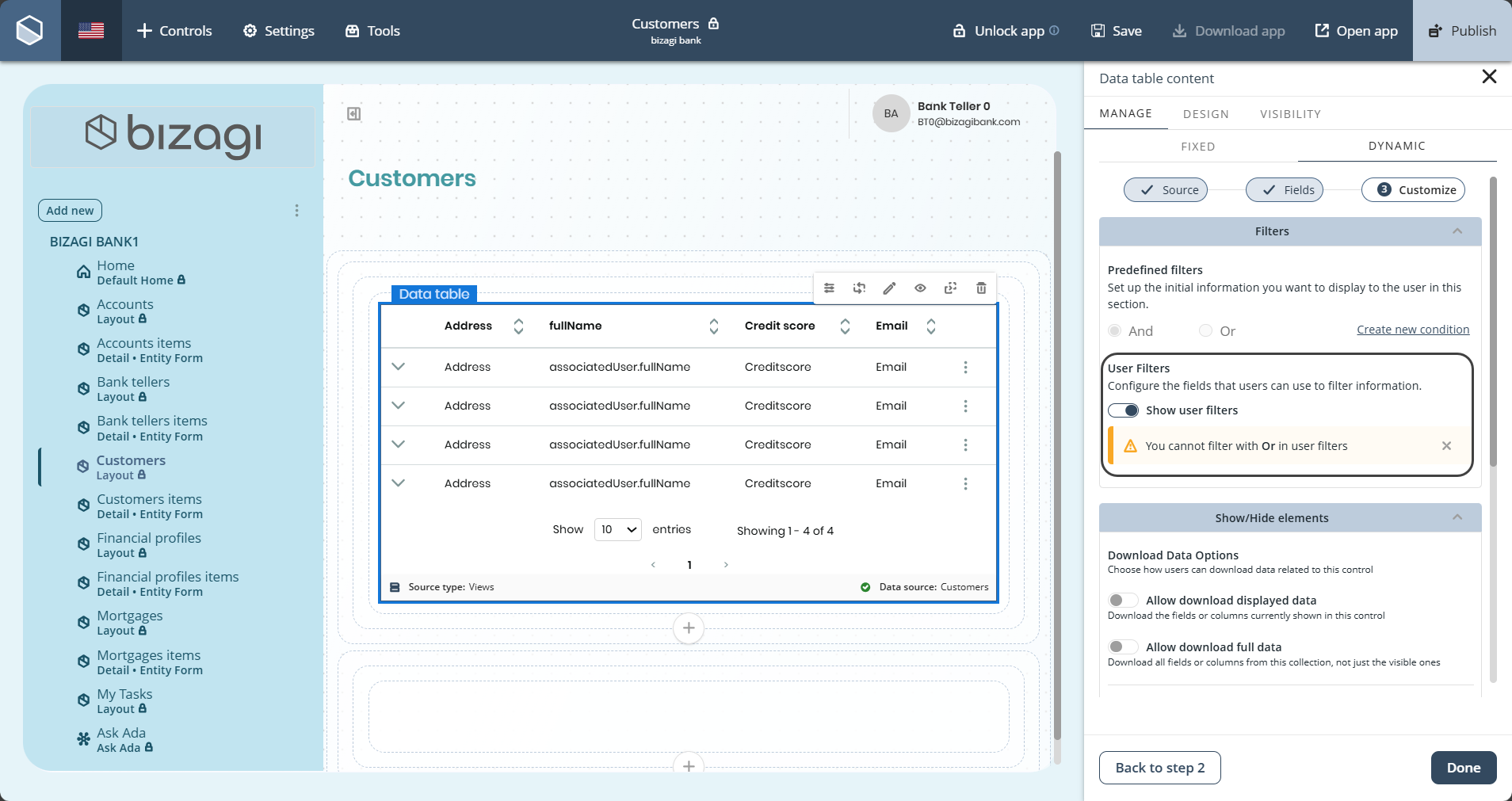
|
Recuerde que no es posible filtrar con el operador "OR" en los filtros de usuario. |
Ícono de Filtro en Modo Edición
Los controles relacionados mostrarán un ícono de filtro en modo edición para indicar que esta configuración está habilitada. Sin embargo, en este modo, el botón de filtros será solo visual y no funcional. Como resultado, los controles muestran el ícono de filtro en modo edición.
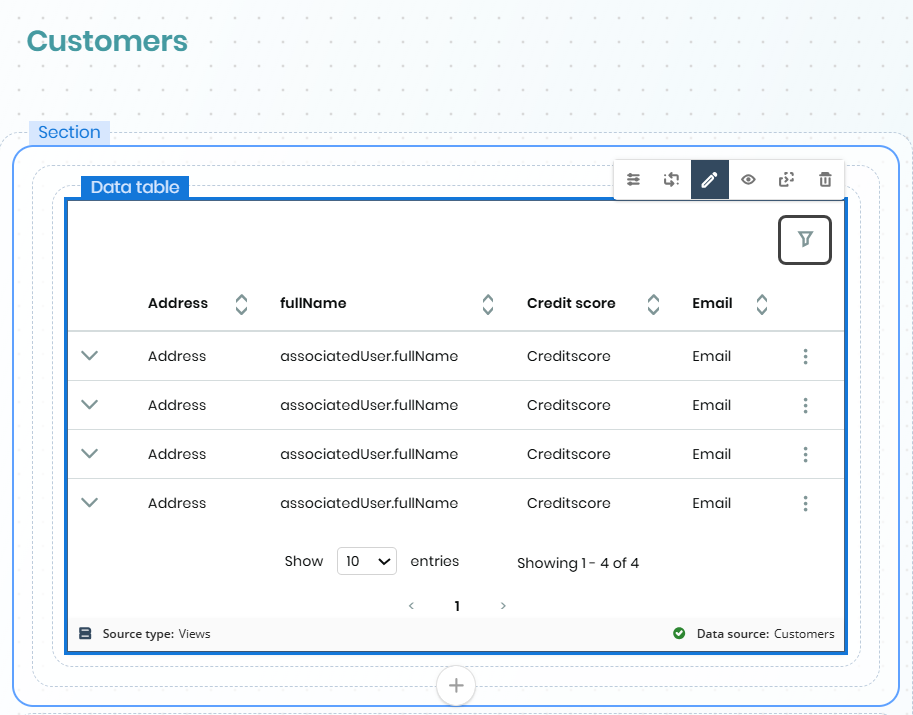
Ícono de Filtro en Modo Ejecución
En modo ejecución, el botón de filtros de usuario se muestra igual que en modo edición, pero es funcional en aplicaciones publicadas. Al hacer clic en él, se abre una barra de navegación en el lado derecho de la pantalla, mostrando los filtros disponibles para el control seleccionado. Como resultado, el usuario puede aplicar filtros en tiempo de ejecución y ver los resultados filtrados.
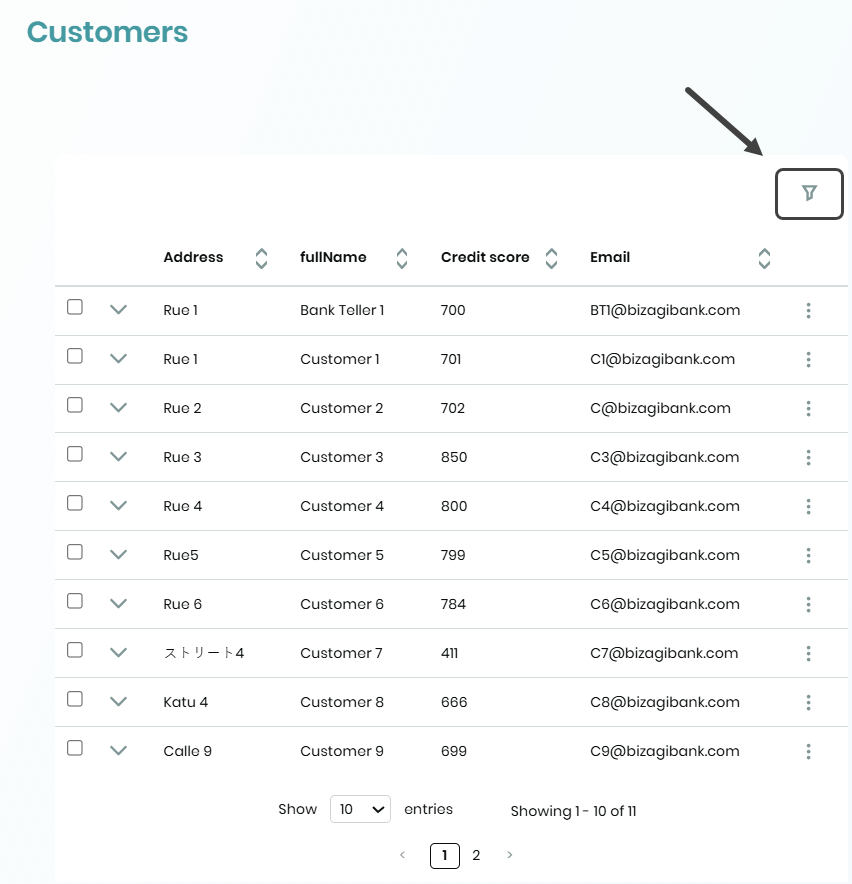
Aplicar un Filtro a una Colección
El usuario interactúa con un control de colección en modo render, selecciona el botón de filtro, elige el operador de filtro adecuado y aplica el filtro a los datos mostrados. Como resultado, los datos en el control de colección se filtran según los criterios seleccionados.
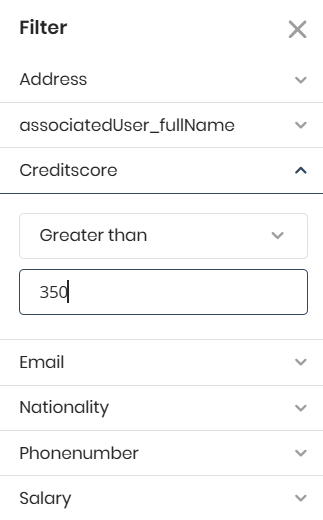
Los operadores disponibles varían según el tipo de dato:
•Texto: Contiene, nulo, no nulo.
•Numérico: Igual, mayor que, mayor o igual que, menor que, menor o igual que, nulo, no nulo.
•Fecha: Mayor o igual que, menor o igual que, nulo, no nulo.
•Booleano: Sin cambios respecto a la primera fase. Por defecto, es "Igual a".
Aplicar Múltiples Filtros a una Colección
El usuario interactúa con un control de colección en modo render, selecciona el botón de filtro y aplica múltiples filtros con los operadores adecuados. Como resultado, los datos en el control de colección se filtran según los criterios seleccionados.
Píldoras de Filtros Aplicados
Los filtros aplicados se muestran en la parte superior del control en forma de píldoras. Al hacer clic en la ‘X’ de una píldora, el filtro asociado se elimina, actualizando el control y removiendo la píldora. Como resultado, los filtros aplicados aparecen como píldoras y pueden eliminarse individualmente.
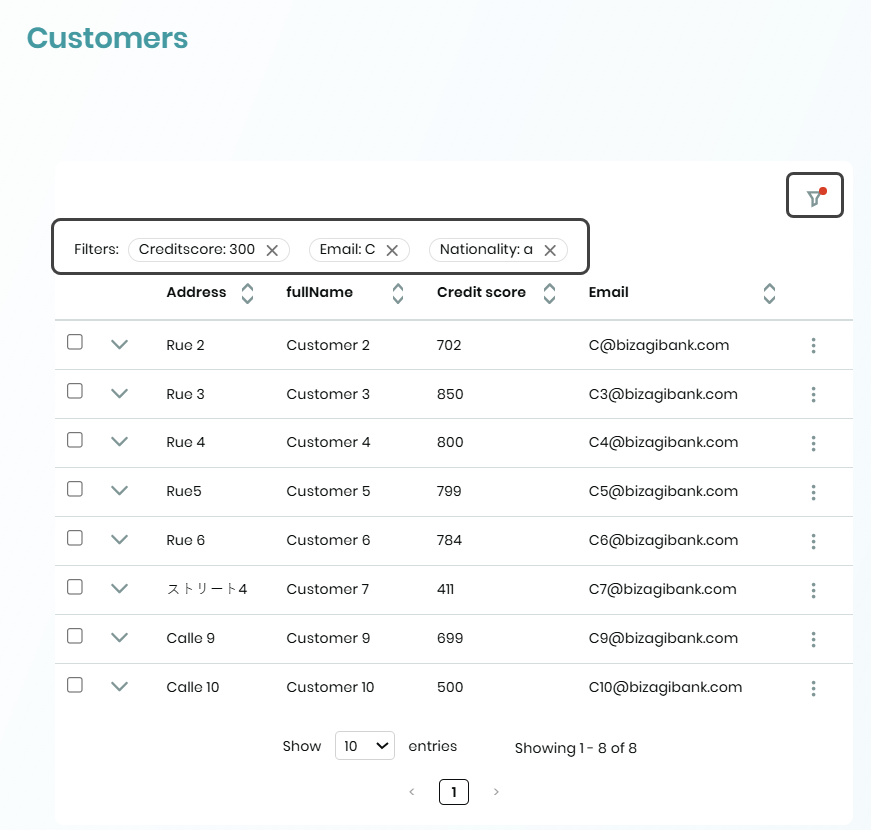
Contador de Filtros
El número de filtros aplicados se refleja en el título de la barra de navegación, mostrando la cantidad exacta de filtros activos.
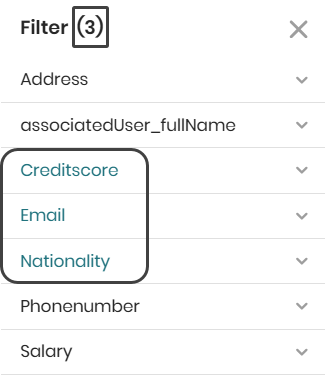
|
Recuerde que cuando se configura Group By, se debe seleccionar un atributo en la configuración del control para el agrupamiento. Para evitar conflictos en las consultas de servicio, este atributo no estará disponible en el menú de filtros de usuario. |
Restricciones
Los filtros de usuario mejoran la personalización de datos en los controles de colección, pero tienen limitaciones para garantizar la integridad del sistema y el rendimiento. Comprenderlas ayuda a aplicar los filtros de manera efectiva.
•Los filtros solo se aplican a los datos provenientes de Views y My Stuff. No son compatibles con Cases.
•No se admiten filtros para archivos o imágenes.
•Si el usuario no ha seleccionado ningún filtro, los botones "Clear" y "Apply" estarán deshabilitados.
•Cuando los filtros de usuario están habilitados en un control, solo se puede usar el operador "AND". Si el usuario activa la opción de filtro y antes usaba "OR", este cambiará a "AND", y la opción de operador se deshabilitará.
•Al aplicar filtros, si hay registros seleccionados en el control Data Table y hay Common Actions en la parte superior, estas se quitarán, ya que se pierden las referencias cuando se reciben nuevos datos.
•En iOS, los campos numéricos no son manejados correctamente por el navegador. Como la aplicación nativa usa un WebView basado en Safari, no es posible controlar la entrada de solo números.
•Filtros OData: El operador "rango" no está soportado en esta versión, ya que no se puede combinar con otros filtros.
•En dispositivos móviles con un viewport de hasta 743 píxeles, las píldoras no serán visibles y los filtros solo podrán gestionarse desde la barra de navegación. Como resultado, los filtros se administran exclusivamente desde la barra de navegación en dispositivos móviles con un viewport menor a 744 píxeles.
Last Updated 5/10/2025 4:33:19 PM